03/07/2020 08:47
Cách tải CH Play về máy tính, laptop cực đơn giản
CH Play (Google Play Store) là kho ứng dụng khổng lồ cung cấp đầy đủ các nhu cầu cho người dùng điện thoại Android. Thế nhưng bạn có biết CH Play còn có thể sử dụng được trên máy tính?
CH Play (tên gọi khác là Google Play Store) là một cửa hàng ứng dụng phổ biến dành cho những bạn sử dụng hệ điều hành Anndroid. Tại đây, bạn có thể thoải mái lựa chọn, cũng như cài đặt những phần mềm miễn phí cho thiết bị của mình.
Tại CH Play, những phần mềm đều được kiểm định khá nghiêm ngặt trước khi cho lên cửa hàng ứng dụng, chính vì thế bạn không phải lo lắng về vấn đề bản quyền hoặc sợ thiết bị của mình bị nhiễm virus.
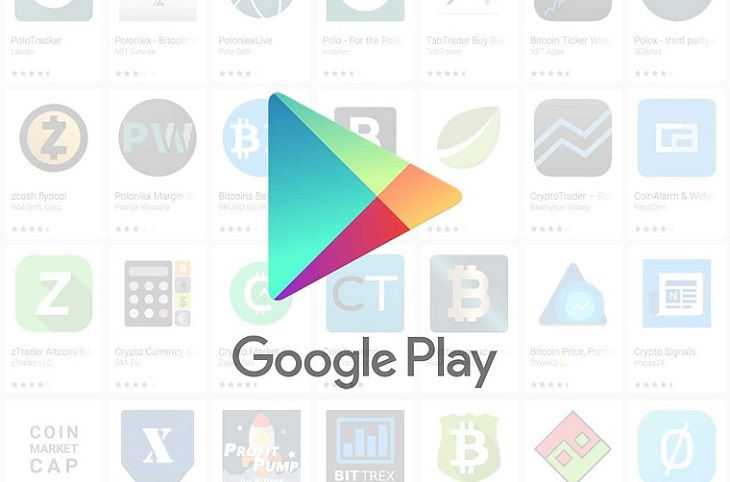 |
Bước 1: Bạn truy cập vào website bluestacks.com, tải file cài đặt BlueStacks về máy tính.
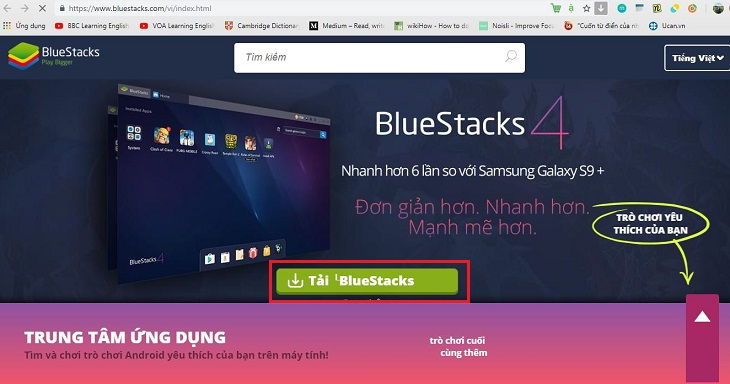 |
Bước 2: Bạn mở file cài đặt vừa tải, chọn Install Now để tiến hành cài đặt BlueStacks.
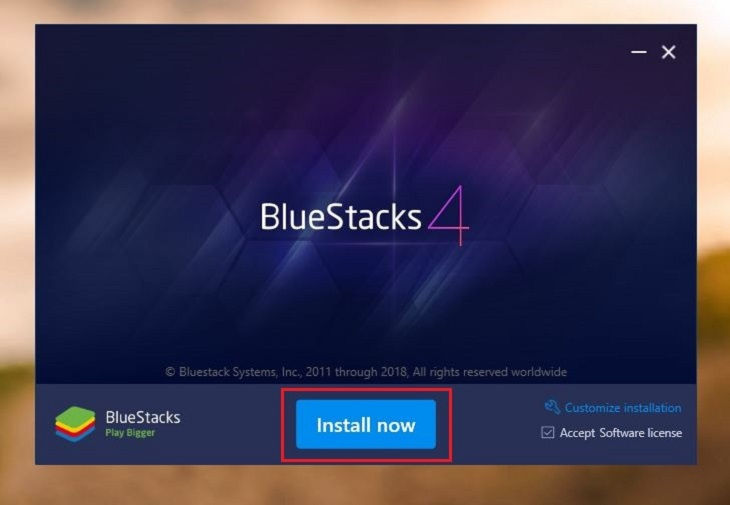 |
Bước 3: Sau khi BlueStacks hoàn tất cài đặt, bạn click chọn Complete.
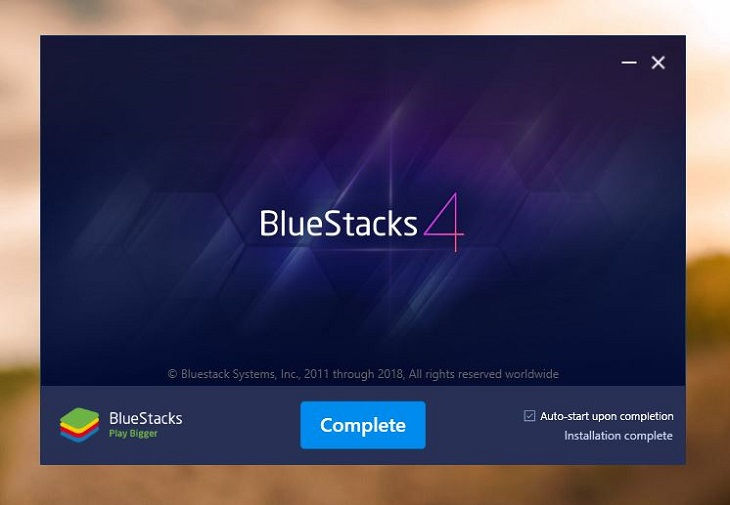 |
| 4 |
Bước 4: Tiếp đó, phần mềm BlueStacks sẽ tiến hành cài đặt CH Play để bạn có thể đăng nhập vào.
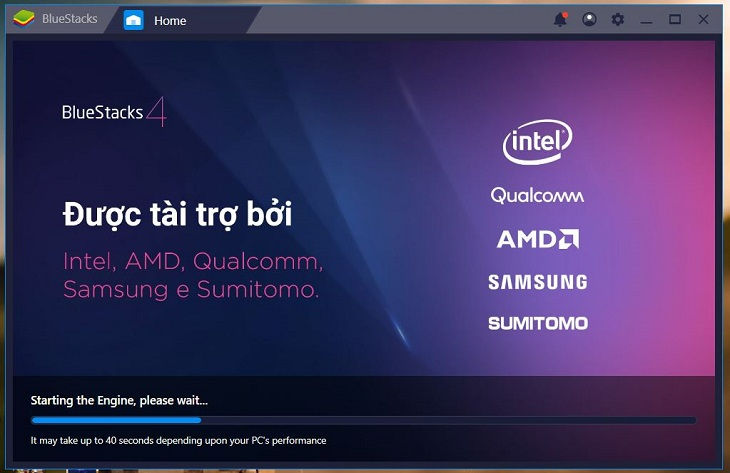 |
Bước 6: Đăng nhập tài khoản Google của bạn để đăng nhập vào CH Play.
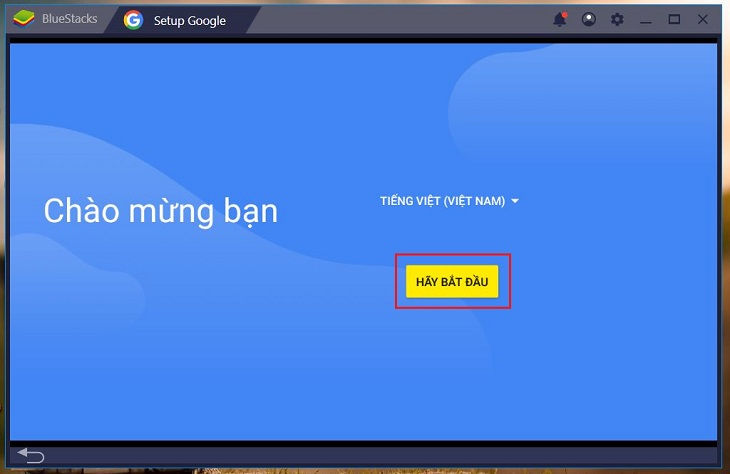 |
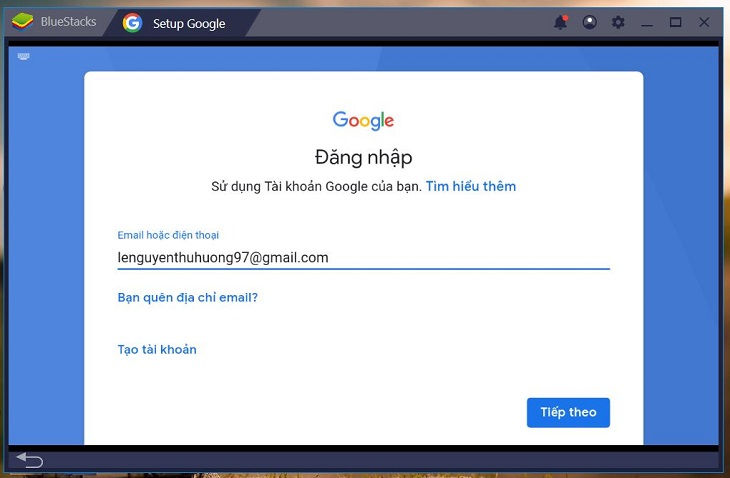 |
Bước 7: Sau khi đăng nhập xong, bạn nhận được thông báo có dòng chữ You have successfully logged in> Chọn Start using BlueStacks để bắt đầu sử dụng.
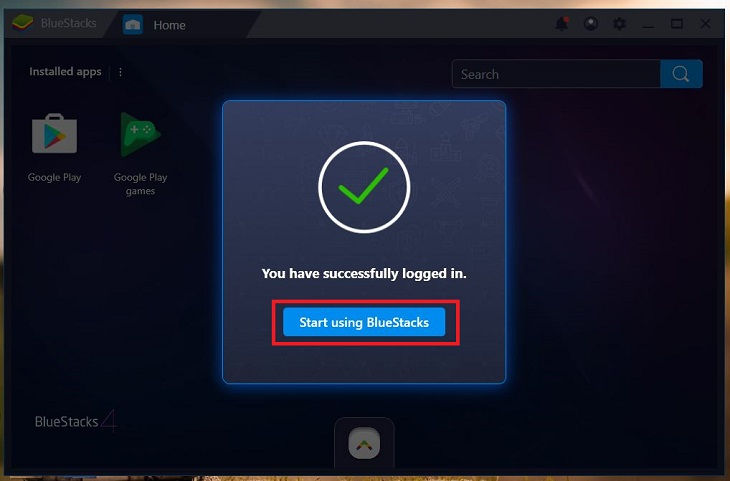 |
Bước 8: Muốn truy cập vào CH Play, bạn nhấn vào biểu tượng CH Play trong giao diện.
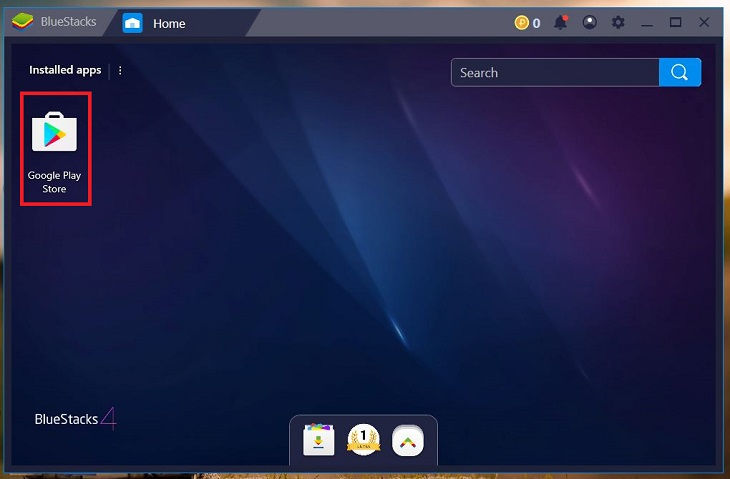 |
Bước 9: Vậy là bạn đã hoàn tất cài đặt CH Play trên máy tính rồi. Giờ đây bạn có thể tải bất kì ứng dụng nào mà bạn yêu thích và sử dụng trực tiếp trên máy tính.
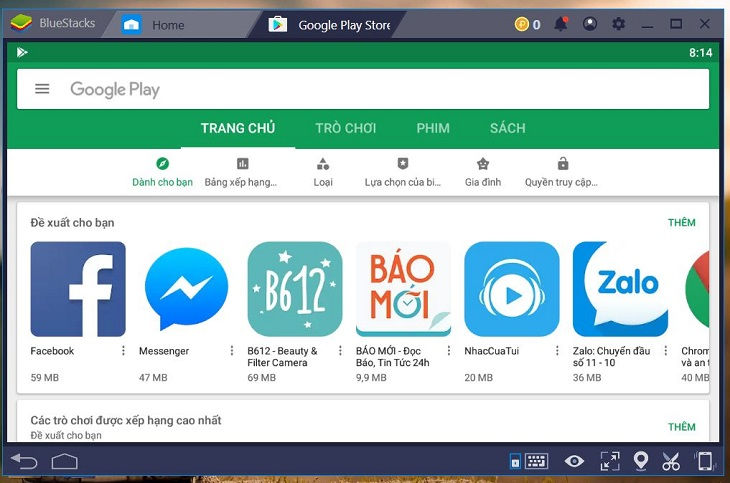 |
Advertisement
Advertisement










